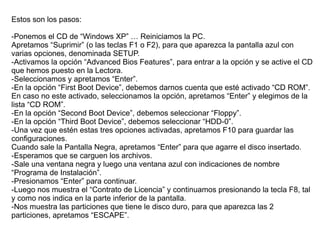
Instalación Windows XP paso a paso
- 1. Estos son los pasos: -Ponemos el CD de “Windows XP” … Reiniciamos la PC. Apretamos “Suprimir” (o las teclas F1 o F2), para que aparezca la pantalla azul con varias opciones, denominada SETUP. -Activamos la opción “Advanced Bios Features”, para entrar a la opción y se active el CD que hemos puesto en la Lectora. -Seleccionamos y apretamos “Enter”. -En la opción “First Boot Device”, debemos darnos cuenta que esté activado “CD ROM”. En caso no este activado, seleccionamos la opción, apretamos “Enter” y elegimos de la lista “CD ROM”. -En la opción “Second Boot Device”, debemos seleccionar “Floppy”. -En la opción “Third Boot Device”, debemos seleccionar “HDD-0”. -Una vez que estén estas tres opciones activadas, apretamos F10 para guardar las configuraciones. Cuando sale la Pantalla Negra, apretamos “Enter” para que agarre el disco insertado. -Esperamos que se carguen los archivos. -Sale una ventana negra y luego una ventana azul con indicaciones de nombre “Programa de Instalación”. -Presionamos “Enter” para continuar. -Luego nos muestra el “Contrato de Licencia” y continuamos presionando la tecla F8, tal y como nos indica en la parte inferior de la pantalla. -Nos muestra las particiones que tiene le disco duro, para que aparezca las 2 particiones, apretamos “ESCAPE”.
- 2. ● -Luego, seleccionamos el disco que queremos formatear: ● D: Eliminar partición, tal y como se indica en la parte inferior de la pantalla. ● -Seguimos las indicaciones y presionamos “Enter” para “ENTRAR = Continuar”. ● -Seguimos las indicaciones y presionamos “L = Eliminar” la partición seleccionada. ● -Luego seguimos las indicaciones y elegimos “C = Crear partición”. ● -Luego, elegimos “ENTRAR = Crear”. ● -Ahora, hacemos clic en “ENTRAR = Instalar”, para crear la nueva partición C: Original. ● -Luego seleccionamos el tipo de Formateo: ● NTFS (Rápido) o ● NTFS (Completo) ● -Presionamos “Enter” para “ENTRAR = Continuar” ● -Empezó el Formateo, mientras tanto, esperamos hasta que se complete al 100%. ● -Ahora se empieza a copiar los archivos de instalación. ● -Ahora se reiniciará el equipo. ● -Espero, durante el proceso. ● -Ahora espero mientras “WINDOWS XP”, se instala automáticamente. ● -Ahora lleno las configuraciones, de acuerdo a nuestras preferencias. ● -Colocamos la clave. ● -Sigo llenando. ● -Ahora sigue instalando, y espero.
- 3. ● -Elijo entre ● Configuración Típica ● Configuración Personalizada ● -Luego, presiono “Siguiente”, hasta donde corresponda. ● -Ahora, sigue instalando y espero. ● -Espero mientras se reinicia y Configuramos el equipo. ● Eso seria todo con respecto al formateo.
